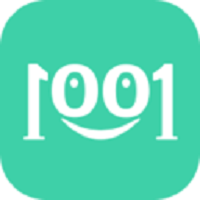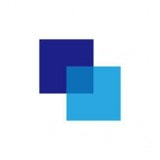安全模式下蓝屏如何重装系统
在使用计算机的过程中,我们可能会遇到各种问题,其中一种常见的情况就是在安全模式下遇到蓝屏错误。这种情况下,你可能需要重新安装操作系统来解决问题。本文将详细介绍如何在安全模式蓝屏的情况下进行系统重装,帮助用户更好地理解和解决这一问题。

什么是安全模式和蓝屏?
首先,我们需要了解什么是安全模式以及蓝屏。安全模式是一种启动方式,它可以帮助用户在不加载不必要的驱动程序和服务的情况下启动计算机。这有助于诊断和修复可能导致计算机无法正常启动的问题。而蓝屏,通常指的是windows操作系统遇到严重错误时显示的一个蓝色屏幕,上面会显示一些错误代码和信息。
为什么会出现安全模式下的蓝屏问题?
安全模式下的蓝屏可能是由于硬件故障、驱动程序问题、系统文件损坏或病毒感染等原因造成的。在尝试解决这个问题之前,我们需要确定具体的原因,以便采取正确的措施。
如何进入安全模式?
在大多数情况下,你可以通过重启计算机并在启动过程中按下特定的键(通常是f8)来访问高级启动选项菜单,从中选择“安全模式”来启动计算机。不过,不同品牌和型号的计算机可能会有不同的方法,因此建议查阅相关文档以获取准确的信息。
如何在安全模式下重装系统?
1. 备份重要数据:在开始任何操作之前,请确保备份所有重要的个人文件和数据。
2. 创建安装介质:使用另一台计算机下载官方提供的windows安装镜像,并创建一个可引导的usb安装盘。
3. 从安装介质启动:将usb安装盘插入需要重装系统的计算机,并从该设备启动。这通常可以通过更改bios中的启动顺序实现。
4. 选择安装选项:按照屏幕上的指示进行操作,当到达“安装类型”界面时,选择“自定义”而不是“升级”。
5. 格式化磁盘:在接下来的步骤中,选择需要安装系统的分区并执行格式化操作,以清除原有的系统文件。
6. 完成安装:继续按照提示完成剩余的安装过程,直到系统安装完毕。
总结
虽然在安全模式下遇到蓝屏问题并需要重装系统听起来可能有些复杂,但只要按照上述步骤操作,就能有效地解决问题。记得在处理这类问题时保持耐心,并确保备份好所有的关键数据,以避免不必要的损失。希望这篇文章能帮助你更好地理解和解决这一问题。